win7系统如何打开vsd文件 win7系统打开vsd文件方法
ʱ�䣺2018-07-24 09:39:40 �༭��佚名 ��Դ��本站整理
今天讲下win7系统如何打开vsd文件、win7系统打开vsd文件方法。有位windows系统用户在使用电脑的过程当中碰到.vsd格式的文件,使用word以及其他软件打开,都会出现乱码的情况,用户不知道怎么打开这个格式的文件,为此非常苦恼,那么win7系统如何打开vsd文件呢?今天为大家分享win7系统打开vsd格式的操作方法。
打开vsd文件操作方法:
1、碰到vsd格式的文件要怎么打开呢?下面教大家使用visio软件打开。如图所示:
2、如果用word等其它软件打开,发现会乱码,无法浏览。如图所示:
3、下载好visio安装包,这里以visio2010为例,打开并安装。如图所示:
4、打开后选择安装程序,一般以.exe结尾大,双击安装。这里已经安装好,不再重复。如图所示:
5、安装完成后,选择要打开的vsd文件,右键选择“打开方式”,选择“visio”。如图所示:
6、此时visio程序自动启动并且打开vsd文件,这时就可以对其浏览编辑了。如图所示:
关于win7系统打开vsd文件的操作步骤就为用户们详细介绍到这边了,如果用户们不知道怎么打开vsd文件,可以参考以上方法步骤进行操作哦,希望本篇教程对大家有所帮助,更多精彩教程请关注u大师官方网站。
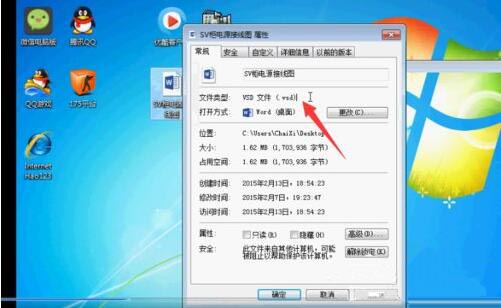


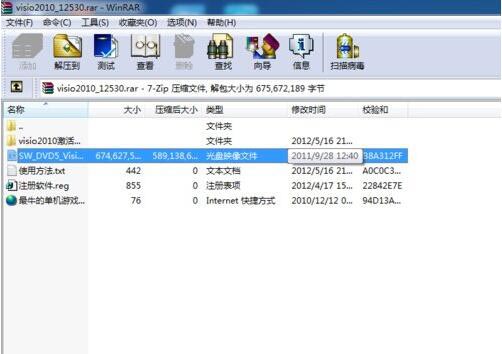

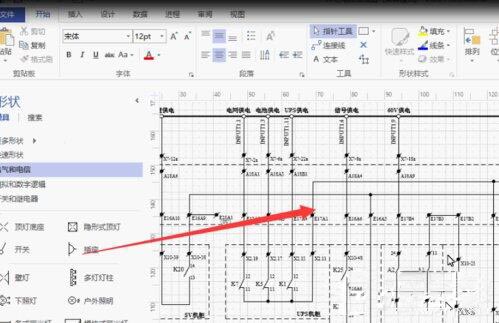
���� ( ���� 0 �˲�������)